SAMSUNG NV100HD Guide rapide [fr]
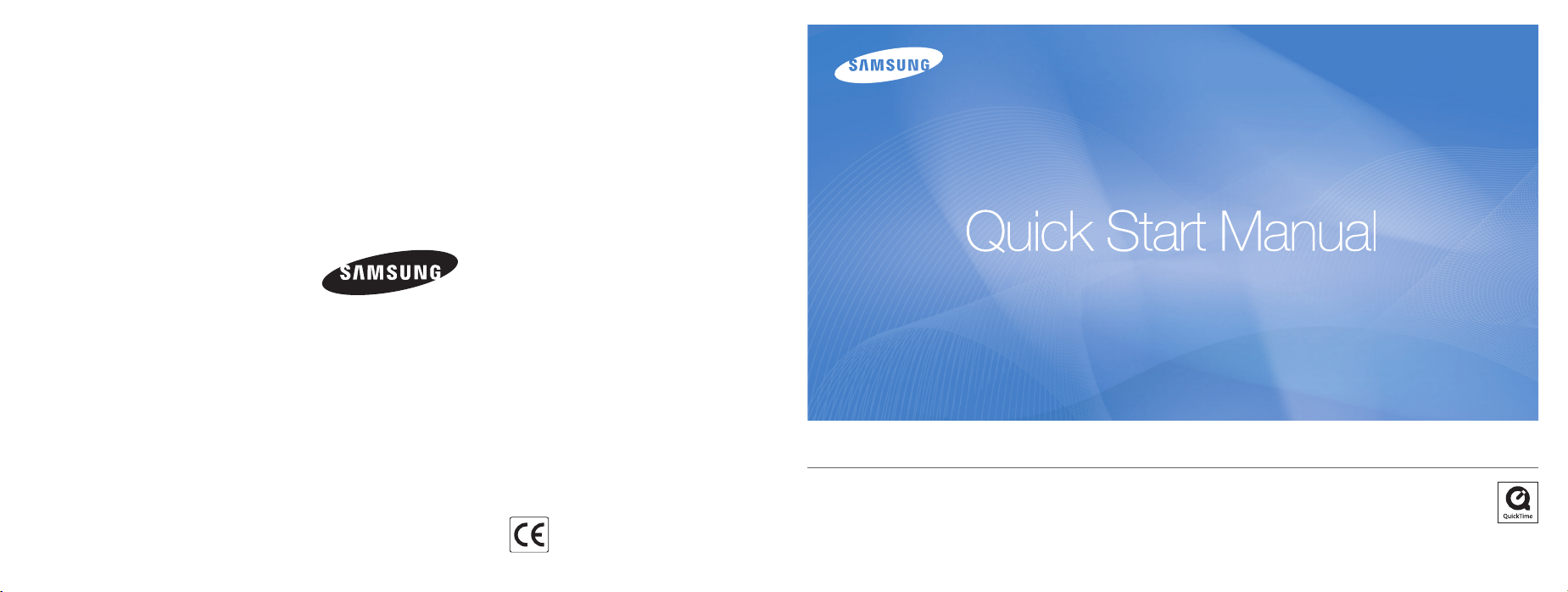
Please refer to the warranty that came with your product or go
to our website http://www.samsungcamera.com/ for after-sales
service or inquiries.
The CE Mark is a Directive conformity
mark of the European Community (EC)
AD68-03081A
NV100HD
This Quick Start Manual has been specially designed to guide you through the basic functions and features of your device.
For more information, refer to the User Manual included on the supplied CD-ROM.
Please read the Quick Start Manual and User Manual carefully to ensure safe and correct use.
English/Deutsch/Français/Español/
Italiano/Nederlands/Português

©2008 SAMSUNG DIGITAL
IMAGING CO., LTD.
The specifications of the camera
or contents of this manual may be
changed without prior notice due
to upgrade of camera functions.
Copyright information
Microsoft Windows and the
▪
Windows logo are registered
trademarks of the Microsoft
Corporation.
HDMI, the HDMI logo and the
▪
term "High Definition Multimedia
Interface" are trademarks or
registered trademarks of HDMI
Licensing LLC.
QuickTime and QuickTime logo
▪
are trademarks or registered
trademarks of Apple Computer,
Inc., used under license.
2
Provided manuals
Quick Start Manual
Explains how to assemble
and prepare your camera
for its first use, capture
photos or videos and
transfer files to a PC.
User Manual (CD-ROM)
Explains how to shoot with
various shooting modes, set
shooting options, and use the
settings menu. It also includes
how to handle error messages
and maintain your camera.
Indication information
In this manual, camera buttons
are represented by bold type
in brackets. For example,
[Shutter] represents the
Shutter button.
Contents
Please follow these procedures
before using the camera.
1. Unpack ………………………6
2. Insert the battery and
memory card …………………7
3. Charge the battery and turn
on your camera ……………8
4. Select a language and set
the date and time ……………9
Camera layout ……………… 10
Icons ………………………… 12
Use the touch screen ……… 13
Take a photo ………………… 14
Record a video ……………… 15
Transfer files to a PC
(for Windows) ………………… 16
Specifications ………………… 18
Get answers to common questions
You can easily solve most problems by setting shooting options.
There are more details about how to set shooting options in the CD version of the user manual.
The subject's
eyes appear red.
Photos have dust
spots.
Photos are
blurred.
Photos are
blurred when
shooting at night.
Subjects come
out too dark
because of
backlighting.
This is caused by a reflection from the camera flash.
•
Set the flash option to
If the photo has already been taken, select Red Eye Fix in the edit menu.
•
(See the user manual p.57)
Dust particles floating in the air may be captured in photos when using the flash.
•
Turn the flash off or avoid taking photos in a dusty place.
•
Set ISO speed options. (See the user manual p.35)
This may be caused by taking photos in low light conditions or holding the camera
incorrectly.
Set the Optical Image Stabilisation (OIS) option or press [Shutter] halfway down
to make sure the subject is focused. (See the user manual p.26)
As the camera tries to let in more light, the shutter speed slows.
This can make it difficult to steady the camera and may result in camera shake.
Turn the flash on. (See the user manual p.33)
•
Select the 6 mode. (See the user manual p.20)
•
Set ISO speed options. (See the user manual p.35)
•
Use a tripod to prevent your camera from shaking.
•
When the light source is behind the subject or when there is a high contrast between
the light and dark areas, the subject may come out shaded.
Avoid shooting in front of the sun.
•
Select
•
Set the flash option to Fill in. (See the user manual p.33)
•
Set the Auto Contrast Balance (ACB) option. (See the user manual p.41)
•
Adjust the exposure. (See the user manual p.40)
•
Set the metering option to Spot if a bright subject is in the centre of the frame.
•
(See the user manual p.42)
BACKLIGHT in the 4 mode. (See the user manual p.20)
Red Eye or Red Eye Fix. (See the user manual p.33)
English
3
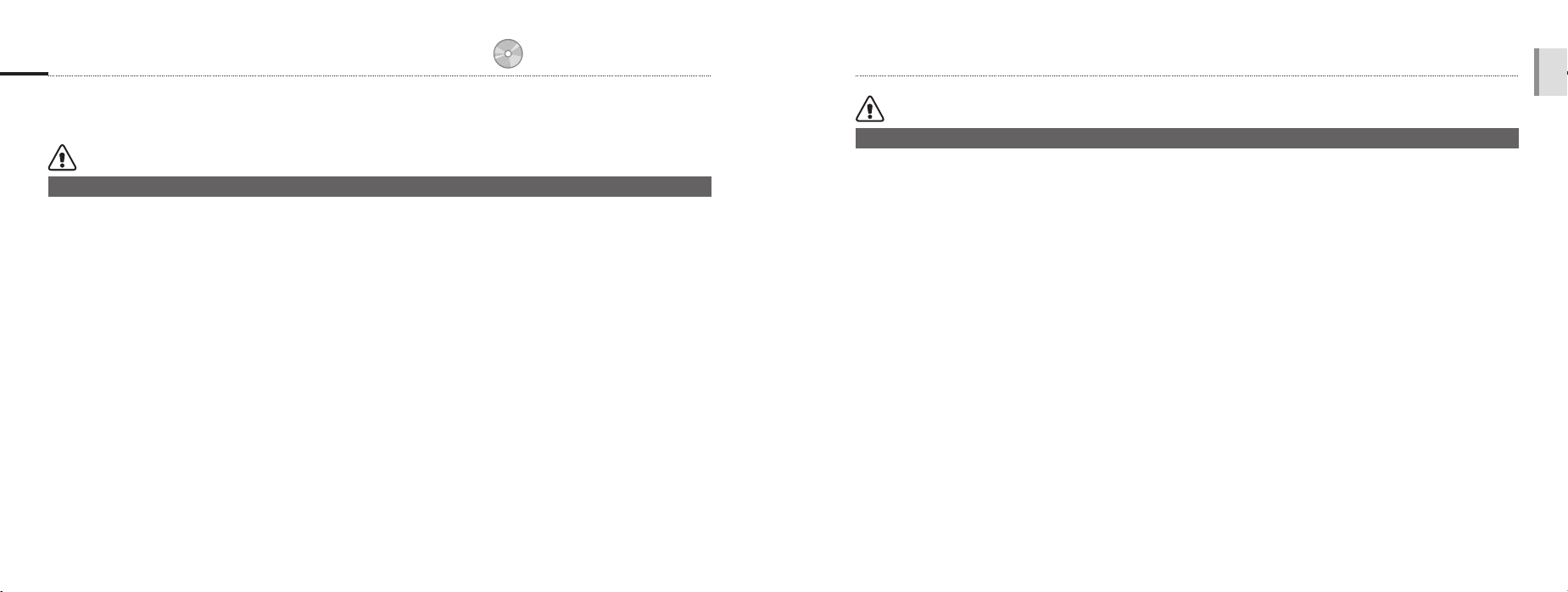
Health and Safety Information
p.1 ‘Health and Safety Information’
Comply with the following precautions to avoid dangerous or illegal situations while operating
the camera and keep this manual handy for future reference.
Warnings
Situations that could cause injury to yourself or others
Do not use your camera near flammable or
explosive gases and liquids
Do not use your camera near fuels, combustibles, or
flammable chemicals. Do not store or carry flammable
liquids, gases, or explosive materials in the same
compartment as the camera or its accessories.
Keep your camera away from small children
and pets
Keep your camera and all accessories out of the reach
of small children and animals. Small parts may cause
choking or serious injury if swallowed. Moving parts and
accessories may present physical dangers as well.
4
Prevent damage to subjects’ eyesight
Do not use the flash in close proximity (closer than
1m/3 ft) to people or animals. Using the flash too
close to your subject’s eyes can cause temporary or
permanent damage.
Handle and dispose of batteries and chargers
with care
Use only Samsung-approved batteries and chargers.
•
Incompatible batteries and chargers can cause
serious injuries or damage to your camera.
Never dispose of batteries in a fire. Follow all local
•
regulations when disposing of used batteries.
Never place batteries or cameras on or in heating
•
devices, such as microwave ovens, stoves, or
radiators. Batteries may explode when overheated.
Cautions
Situations that could cause damage to your camera or other equipment
Handle and store your camera carefully and
sensibly
Do not allow your camera to get wet—liquids can
•
cause serious damage. Do not handle your camera
with wet hands. Water damage to your camera can
void your manufacturer’s warranty.
Avoid using or storing your camera in dusty, dirty,
•
humid, or poorly-ventilated areas to prevent damage
to moving parts and internal components.
Protect your camera from impact, rough handling,
•
and excessive vibration to avoid serious damage.
Exercise caution when connecting cables or
•
adapters and installing batteries and memory cards.
Forcing the connectors, improperly connecting
cables, or improperly installing batteries and
memory cards can damage ports, connectors, and
accessories.
Do not insert foreign objects into any of your
camera’s compartments, slots, or access points.
This type of damage may not be covered by your
warranty.
Protect batteries, chargers, and memory cards
from damage
Avoid exposing batteries or memory cards to very
•
cold or very hot temperatures (below 0°C/32°F or
above 40°C/104°F). Extreme temperatures can
reduce the charging capacity of your batteries and
can cause memory cards to malfunction.
Prevent batteries from making contact with metal
•
objects, as this can create a connection between
the + and – terminals of your battery and lead to
temporary or permanent battery damage.
Prevent memory cards from making contact with
•
liquids, dirt, or foreign substances. If dirty, wipe the
memory card clean with a soft cloth before inserting
in your camera.
Use only Samsung-approved accessories
Using incompatible accessories may damage your
camera, cause injury, or void your warranty.
Protect your camera’s lens
Protect your lens from fingerprints and scratches.
Clean your lens with a soft, clean, debris-free lens cloth.
English
5
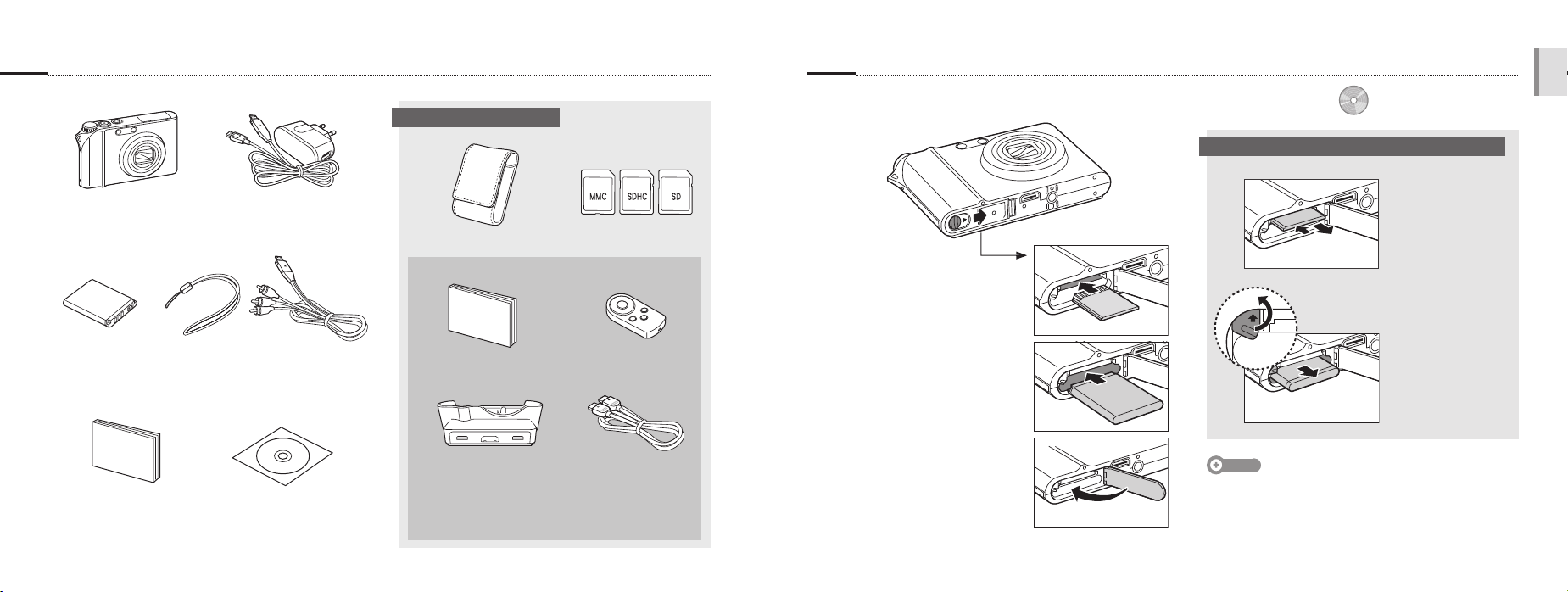
1. Unpack 2. Insert the battery and memory card
Optional accessories
Remove the battery and memory card
Camera AC adapter (SAC-47)/
USB cable (SUC-C4)
Sold as a set
Memory cardsCamera case
Insert memory cards
with the gold-coloured
contacts facing up.
Memory card
p.74 ‘About memory cards’
p.75 ‘About the battery’
Push gently until the
card disengages from
the camera and then
pull it out of the slot.
English
Rechargeable
battery
Quick Start Manual Software CD-ROM
Strap A / V cable
(User manual included)
6
Cradle (for charging the
battery and connecting
your camera to an
HDTV or PC)
Remote controlHDMI cradle manual
HDMI cable
(for viewing high-
resolution images or
playing videos)
Insert batteries with
the Samsung logo
facing down.
Battery
lock
Battery
Note
The internal memory can be used as a temporary storage
device when the memory card is not inserted.
Push the lock up to
release the battery.
7
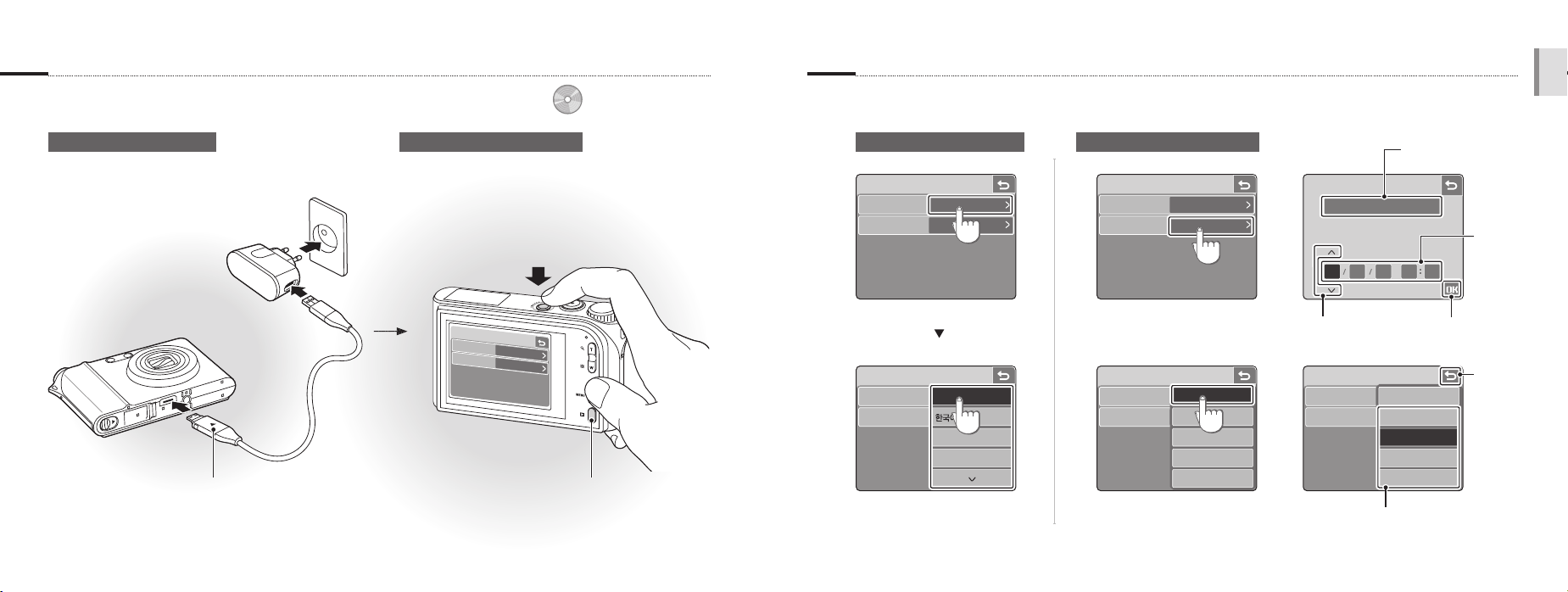
3. Charge the battery and turn on your camera
p.75 ‘About the battery’
4. Select a language and set the date and time
English
Charge the battery Turn on your camera
Press [POWER]
When you turn on your camera
for the first time, select a language
and set the date and time.
Language
ENGLISH
Date & Time
2008/01/01
Press [Playback] to view stored files.
Indicator light
Red: Charging
▪
Green: Fully charged
▪
▪
Press and hold [Playback] to mute camera sounds.
▪
8
Select a language Set the date and time
1
Language
Date & Time
ENGLISH
2008/01/01
Language
Date & Time
ENGLISH
2008/01/01
2
Language
Date & Time
ENGLISH
FRANÇAIS
DEUTSCH
Language
Date & Time
2008/01/01
yyyy/mm/dd
mm/dd/yyyy
dd/mm/yyyy
Off
3
World Time
Date & Time
08 01 01 12 00
Touch to change
4
Language
Date & Time
London
the number
Touch to select a city
from the world map
Touch
2008/01/01
yyyy/mm/dd
mm/dd/yyyy
dd/mm/yyyy
Off
Select a date format
Select a
field
Touch to
switch to
Shooting
mode
9
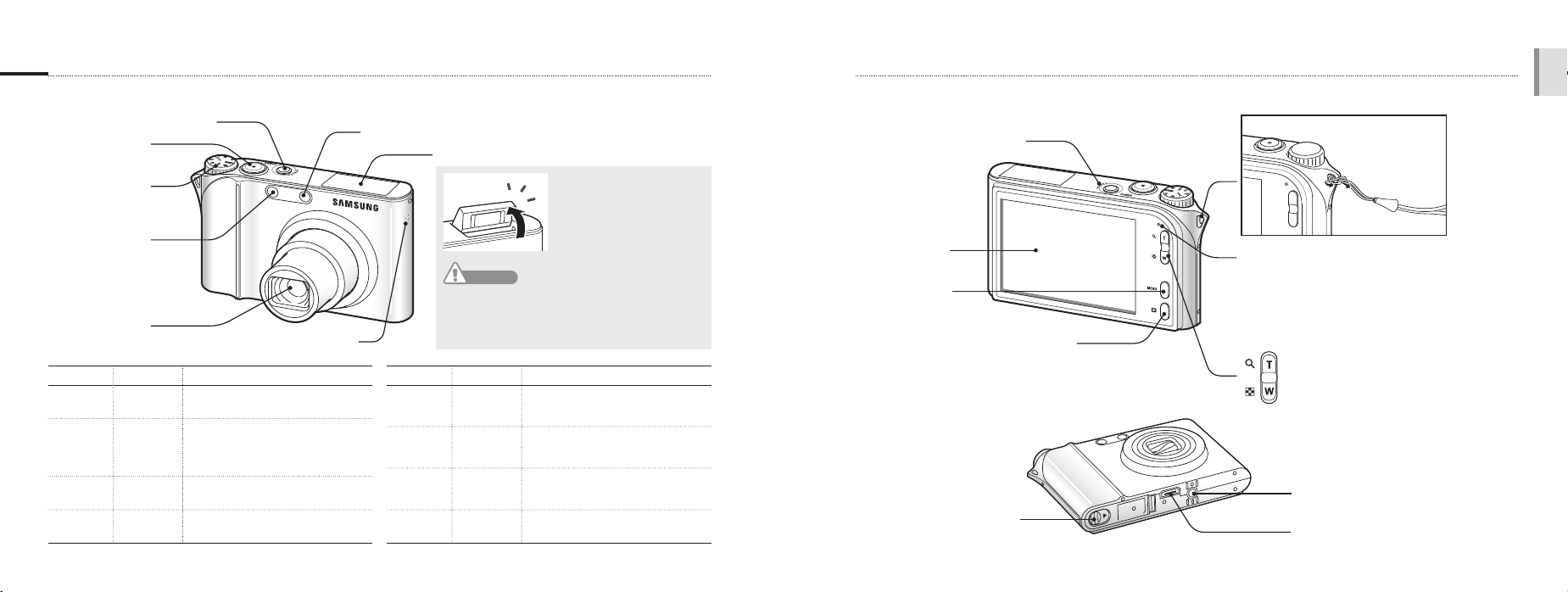
Camera layout
POWER button
Shutter button
AF-assist light/Timer lamp
Flash unit
English
Speaker
Mode dial
See below
Remote control
sensor
Lens
Icon Mode Description
2
1
8
7
AUTO
PROGRAM
MANUAL
DUAL IS
Take a photo conveniently with
minimal settings
Take a photo by setting options
(except for shutter speed and
aperture value)
Take a photo by setting options
manually
Take a photo with options
suitable for reducing camera shake
10
Microphone
When the flash is needed,
the flash unit opens
automatically if you press
[Shutter] (Press down gently
to close).
Caution
While not in use, keep the flash unit closed to
•
prevent damage.
Forcing open the flash unit may cause damage to
•
your camera.
Icon Mode Description
6
5
4
3
NIGHT
BEAUTY
SHOT
SCENE
MOVIE
Take a photo with options for
shooting at night
Take a photo of a person with
options to hide facial imperfections
Take a photo with options for a
preset scene
Record a video
Touch screen
MENU button
Access the camera
settings menu
Playback button
Battery chamber cover
Insert a memory card and battery
Status lamp
Blinking: When saving a photo or video,
▪
Steady: When connecting to a computer or in focus
▪
recording a voice memo, being read by a
computer or printer, or out of focus
Zoom T/Expand button
Zoom W/Thumbnail button
Tripod mount
USB and A / V port
11
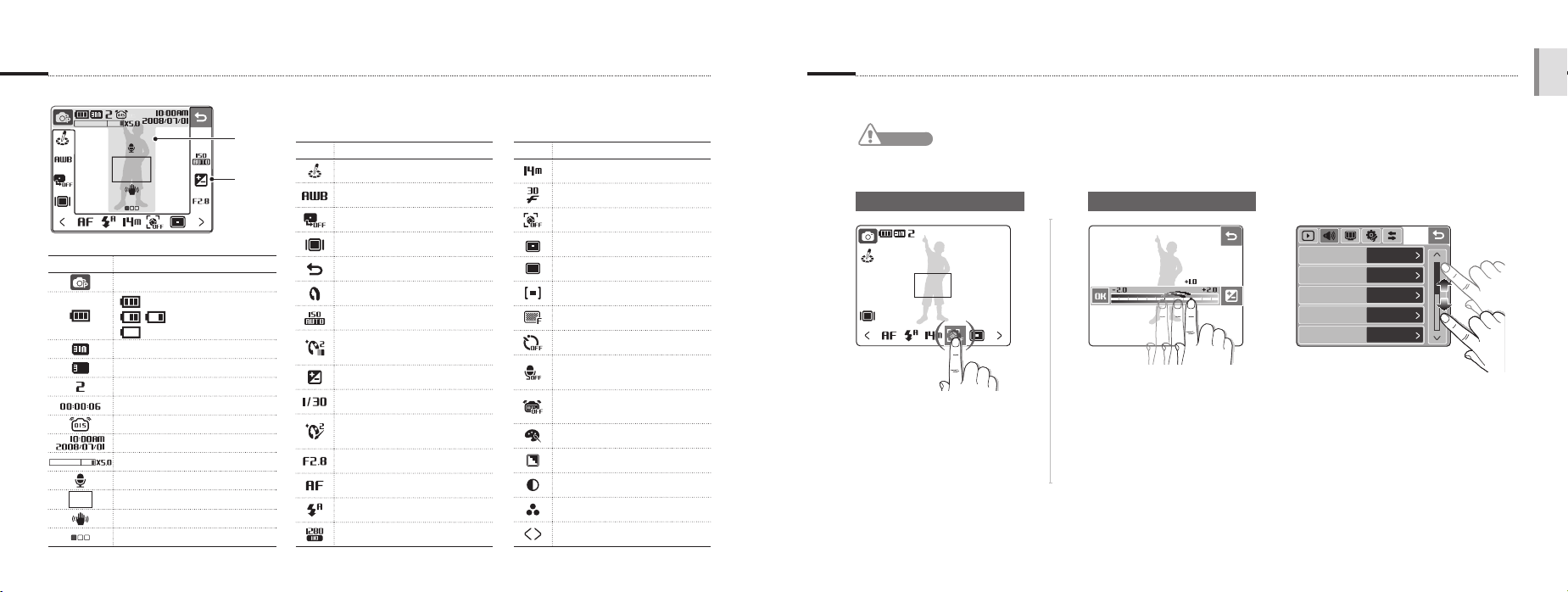
Icons Use the touch screen
The icons displayed will change according to the selected mode or options you set. Learn basic actions to use the touch screen.
B. Touch icons
Icon Description
Selected photo style
Select a white balance
Adjust the exposure with ACB
Select a display type
Return to the previous screen
Select a scene
Select an ISO speed
Adjust the brightness of the
face
Adjust the exposure manually
Adjust the shutter speed
Adjust imperfections of the
face
Select an aperture value
Select an auto focus option
Select a flash option
Select a video resolution
Icon Description
Select a photo resolution
Select a frame rate
Select a face detection option
Select a focus area option
Select a burst type
Select a metering option
Select photo quality
Select a timer option
Add a voice memo to a photo
or record a voice memo
Set the Optical Image
Stabilisation option
Apply a colour effect
Adjust sharpness
Adjust contrast
Adjust saturation
Display another row of options
A. Main display
Icon Description
Selected shooting mode
: Fully charged
: Charging needed
Internal memory
Memory card inserted
Available number of photos
Available recording time
Optical Image Stabilisation (OIS)
Current date and time
Zoom ratio
Voice memo
Auto focus frame
Camera shake
Option set 1 (of 3)
A
B
: Partially charged
12
The touch screen works best when touched with the soft part of your finger.
Caution
Do not use any sharp objects to touch the screen. Doing so may damage the screen.
Dragging Touching
Drag your finger left or right to
Touch an icon to open a
scroll horizontally.
menu or set an option.
Volume
Beep Sound
Shutter Sound
Start Sound
AF Sound
Medium
Sound 1
Sound 1
Off
On
Drag your finger up or down
to scroll vertically.
English
13
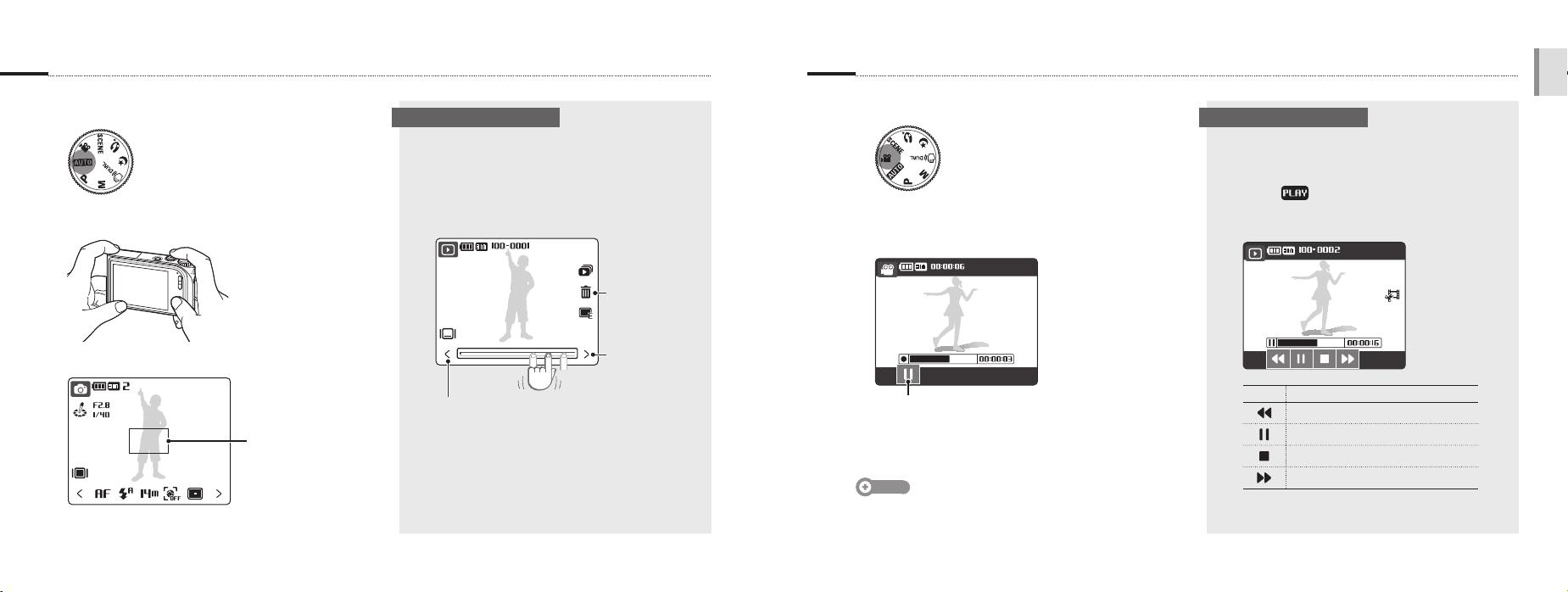
Take a photo Record a video
Select 2.
1
Viewing photos Playing a video
Select 3.
1
English
Align your subject in the frame.
2
Press [Shutter] halfway down to focus automatically.
3
Green: In focus
▪
Red: Out of focus
▪
Press [Shutter] all the way down to take the photo.
4
14
Press [Playback].
1
If the camera is off, it will turn on.
▪
Drag your finger left or right to
2
scroll through photos.
Touch to view the
previous photo
Touch to delete
the photo
Touch to view
the next photo
Align your subject in the frame.
2
Press [Shutter].
3
Stop: Shutter
Touch to pause
▪
Touch again to resume
▪
Press [Shutter] again to stop the recording.
4
Note
You can record videos of up to 20 minutes in length.
Press [Playback].
1
Touch .
2
Use the following icons to control playback.
3
Icon Description
Skip backward
Pause or resume playback
Stop playback
Skip forward
15
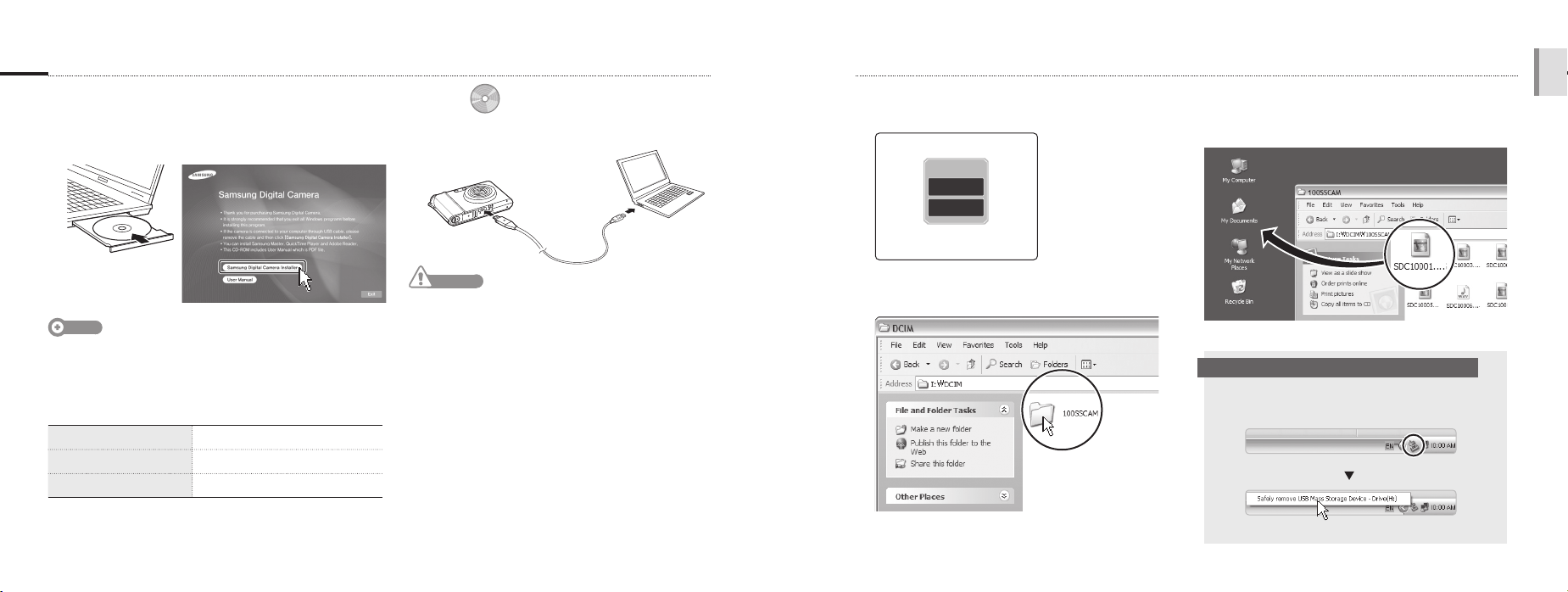
Transfer files to a PC (for Windows)
Insert the installation CD in a CD-ROM drive and
1
follow the on-screen instructions.
p.61 ‘Tansferring files to your computer’
Connect the camera to the PC with the USB cable.
2
Touch Computer.
4
Computer
USB
Printer
Select the files you want and drag or save them
6
to the PC.
English
Note
Click User Manual to read the user manual.
The CD contains the following programs
Samsung Master
QuickTime Player 7.4
Adobe Reader
16
Edit photos and videos
View videos
View the user manual
Caution
You must plug the end of the cable with the indicator
light (▲) into your camera. If the cable is reversed,
it may damage your files. The manufacturer is not
responsible for any loss of data.
Turn on the camera.
3
On your PC, select My Computer >
5
Removable Disk > DCIM > 100SSCAM.
To disconnect safely (for Windows XP)
The way to disconnect the USB cable for
Windows 2000/Vista is similar.
Click
Click
17
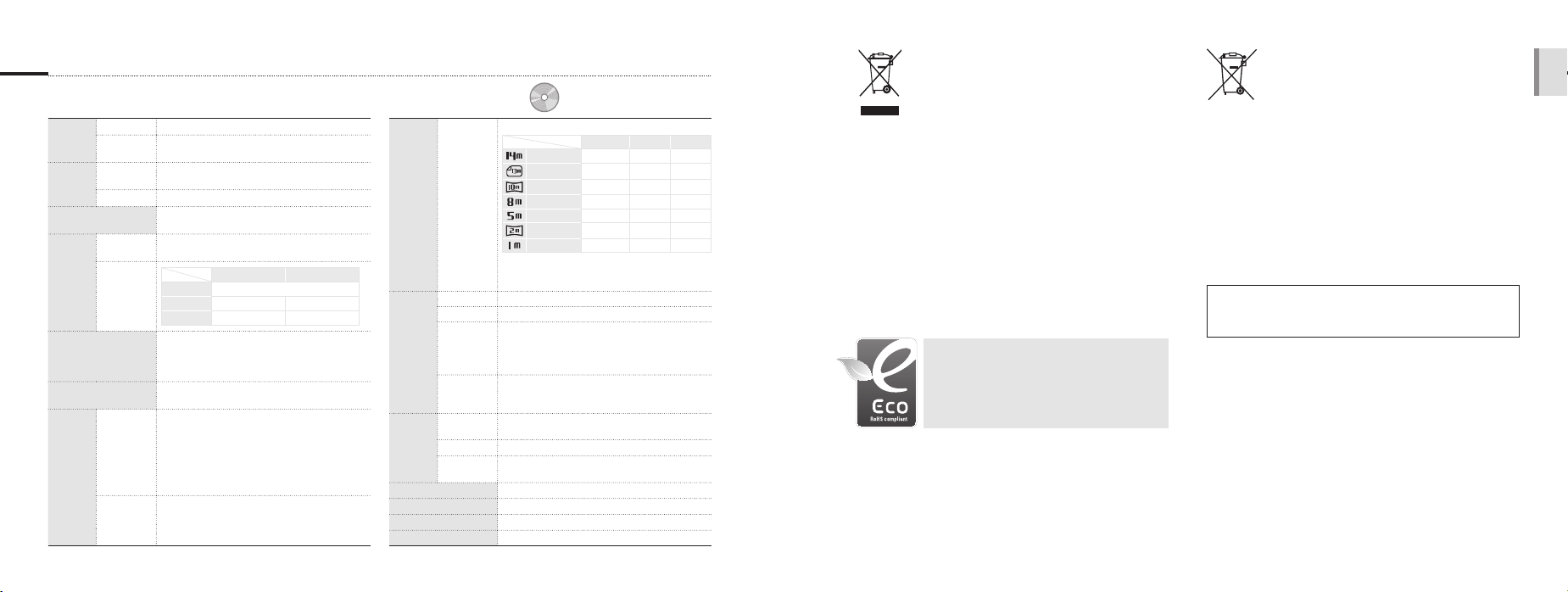
Specifications
Type 1/1.72″ (1.49 cm) CCD
Image
sensor
Pixel
Focal length
Lens
F-stop range F2.8 (W) - F5.9 (T)
LCD monitor
Type
Focusing
Range
Shutter speed
Shake reduction
Media
Storage
File format
18
Effective pixels: approx. 14.7 mega-pixels,
Total pixels: approx. 15.0 mega-pixels
Schneider-KREUZNACH lens f = 6.0 - 21.6 mm
(35 mm film equivalent: 28 - 102 mm)
3.0″ (7.62 cm) hVGA color TFT LCD (460,000 pixels)
(Touch)
TTL auto focus
(Multi AF, Center AF, Touch AF, Face Detection AF)
Normal 80cm-infinity
Macro 5cm-80 cm 50cm-80 cm
Auto macro 5cm-infinity 50cm-infinity
AUTO: 1 - 1/2,000 sec.
MANUAL: 16 - 1/2,000 sec.
NIGHT: 8 - 1/2,000 sec.
FIREWORK: 4 sec.
Dual IS [OIS (Optical Image Stabilisation) +
DIS (Digital Image Stabilisation)]
Internal memory: approx. 40 MB
External memory (Optional): SD card
(up to 4 GB guaranteed), SDHC card (up to
8 GB guaranteed), MMC Plus (up to 2 GB
guaranteed, 4 bit 20 MHz)
Internal memory capacity may not match these
specifications.
Still image: JPEG (DCF), EXIF 2.21,
DPOF 1.1, PictBridge 1.0
Movie: MP4 (H.264 (MPEG4.AVC))
Audio: WAV
Wide Tele
p.79 ‘Camera specifications’
For 1 GB SD
4384x3288 136 265 386
4384x2920 153 296 430
4384x2464 180 347 501
Image size
Digital output Connector: USB 2.0 (30 pin)
Audio output Mono (Internal speaker), Stereo (Microphone)
Video output
Interface
DC power
input
connector
Rechargeable
battery
Power
AC adapter Power adapter (SAC-47), USB cable (SUC-C4)
source
Cradle
(Optional)
Dimensions (W x H x D)
Weight
Operating temperature
Operating humidity
3264x2448 240 457 653
2592x1944 370 685 957
1920x1080 807 1374 1794
1024x768 1655 2438 2894
These figures are measured under Samsung’s
standard conditions and may vary depending
on shooting conditions and camera settings.
AV: NTSC, PAL (selectable)
HDMI 1.2: NTSC, PAL (selectable)
HDMI is available when it is connected
to the optional cradle.
30 pin, 4.2 V
Lithium-ion battery SLB-1137D (1100 mAh)
SCC-NV5 HD
The power source may differ depending on your region.
94.9 X 59.5 X 19.9 mm(without projection part)
138 g (without battery and memory card)
0 - 40°C
5 - 85%
Super fine Fine Normal
Correct Disposal of This Product
(Waste Electrical & Electronic Equipment)
(Applicable in the European Union and other European
countries with separate collection systems)
This marking shown on the product or its literature, indicates that
it should not be disposed with other household wastes at the end
of its working life. To prevent possible harm to the environment or
human health from uncontrolled waste disposal, please separate this
from other types of wastes and recycle it responsibly to promote the
sustainable reuse of material resources. Household users should
contact either the retailer where they purchased this product, or their
local government office, for details of where and how they can take
this item for environmentally safe recycling. Business users should
contact their supplier and check the terms and conditions of the
purchase contract. This product should not be mixed with other
commercial wastes for disposal.
Samsung Eco-mark
It is Samsung’s own symbol mark is used to effectively
communicate Samsung’s environmental friendly product
activities to the consumers. The mark represents
Samsung’s continuous effort on development of
environmental conscious products.
Correct disposal of batteries in this product
(Applicable in the European Union and other European
countries with separate battery return systems.)
This marking on the battery, manual or packaging indicates that
the batteries in this product should not be disposed of with other
household waste at the end of their working life. Where marked, the
chemical symbols Hg, Cd or Pb indicate that the battery contains
mercury, cadmium or lead above the reference levels in EC Directive
2006/66. If batteries are not properly disposed of, these substances
can cause harm to human health or the environment.
To protect natural resources and to promote material reuse, please
separate batteries from other types of waste and recycle them
through your local, free battery return system.
The rechargeable battery incorporated in this product is not user
replaceable. For information on its replacement, please contact
your service provider.
19
English
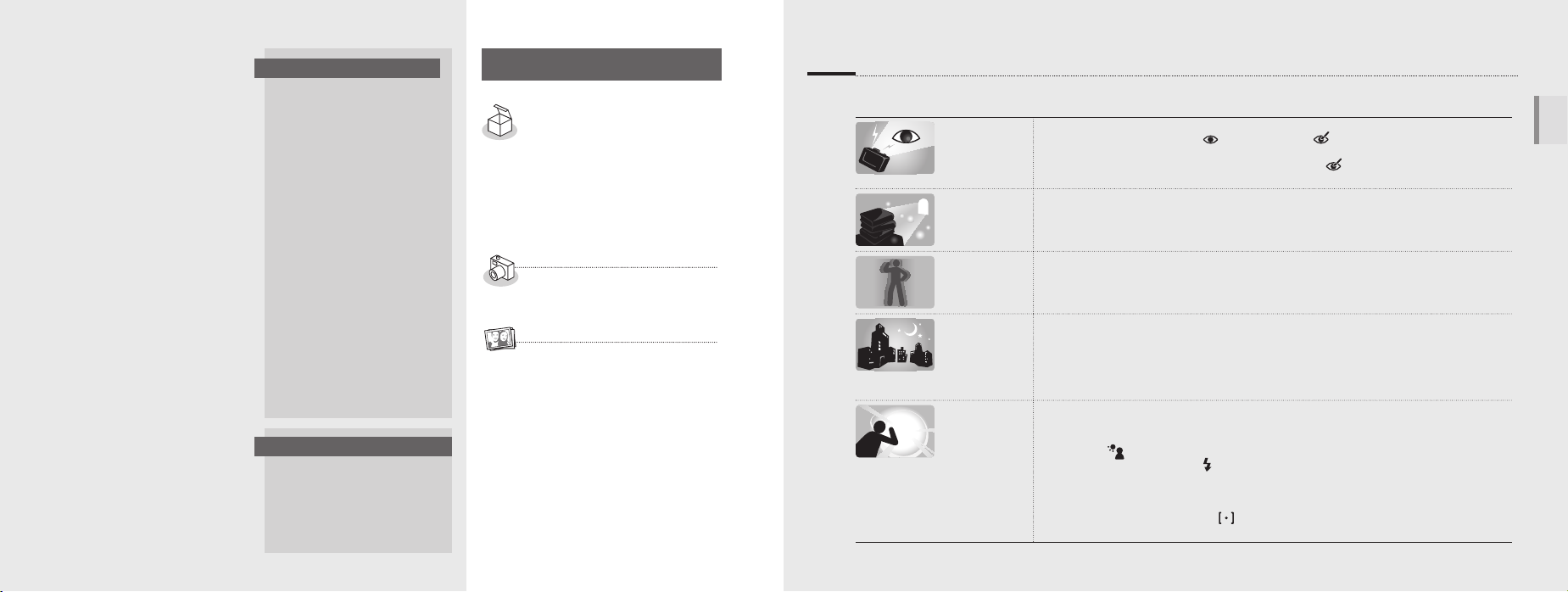
©2008 SAMSUNG DIGITAL
IMAGING CO., LTD.
Die technischen Daten der Kamera
oder der Inhalt dieses Handbuchs
kann bei einer Aktualisierung
der Kamerafunktionen ohne
Vorankündigung geändert werden.
Urheberrechtsinformationen
Microsoft Windows und
▪
das Windows-Logo sind
eingetragene Marken der
Microsoft Corporation.
HDMI, das HDMI-Logo und
▪
der Begriff "High Definition
Multimedia Interface" sind
Marken oder eingetragene
Marken von HDMI Licensing
LLC.
QuickTime und das QuickTime-
▪
Logo sind Marken oder
eingetragenen Marken von
Apple Computer, Inc., die unter
Lizenz verwendet werden.
DE-2
Mitgelieferte Handbücher
Kurzanleitung
Erklärt, wie Sie Ihre Kamera
für den erstmaligen Gebrauch
zusammenbauen und
vorbereiten, Fotos oder Videos
aufnehmen und Dateien auf
einen PC übertragen.
Benutzerhandbuch
(CD-ROM)
Erklärt, wie Sie Aufnahmen
mit den verschiedenen
Aufnahmemodi machen,
Aufnahmeoptionen einstellen
und das Einstellungsmenü
verwenden. Beinhaltet
außerdem Informationen
zur Behandlung von
Fehlermeldungen und zur
Pflege Ihrer Kamera.
Informationen zu Hinweisen
In diesem Handbuch werden
die Tasten an Ihrer Kamera in
Fettschrift und in Klammern
angezeigt. Beispiel: [Auslöser]
bedeutet die Auslösertaste.
Inhalt
Vor Verwendung der Kamera
zu beachten
1. Auspacken ……………………6
2. Akku und Speicherkarte
einlegen ………………………7
3. Akku laden und Kamera
einschalten …………………… 8
4. Sprache auswählen und
Datum und Uhrzeit einstellen 9
Kameraelemente …………… 10
Symbole ……………………… 12
Touchscreen verwenden …… 13
Foto aufnehmen ……………… 14
Video aufnehmen …………… 15
Dateien auf einen PC
übertragen (für Windows) …… 16
Technische Daten …………… 18
Antworten auf die häufigsten Fragen
Sie können die meisten Probleme ganz einfach lösen, indem Sie die Aufnahmeoptionen einstellen.
In der CD-Version des Benutzerhandbuchs finden Sie nähere Informationen zum Einstellen der Aufnahmeoptionen.
Die Augen des
Objekts sehen
rot aus.
Fotos haben
staubige
Stellen.
Fotos sind
unscharf.
Fotos sind
unscharf, wenn
die Aufnahme
nachts stattfindet.
Objekte
erscheinen vor
einer Lichtquelle
zu dunkel.
Dies wird durch eine Reflexion des Kamerablitzlichts verursacht.
•
Stellen Sie die Blitzlichtoption auf
(Siehe Benutzerhandbuch S. 33)
Wenn Sie das Foto bereits aufgenommen haben, wählen Sie
•
"Bearbeiten". (Siehe Benutzerhandbuch S. 57)
Staubpartikel aus der Luft können bei Verwendung des Blitzlichts auf den Fotos erscheinen.
•
Schalten Sie das Blitzlicht aus oder nehmen Sie keine Fotos an staubigen Orten auf.
•
Stellen Sie die ISO-Verschlussgeschwindigkeitsoptionen ein. (Siehe Benutzerhandbuch S. 35)
Dies kann durch das Aufnehmen von Fotos an dunklen Orten oder das falsche Halten der Kamera
verursacht werden. Stellen Sie die optische Bildstabilisierungsoption (OIS) ein oder drücken Sie den
[Auslöser] halb nach unten, um das Objekt scharf zu stellen. (Siehe Benutzerhandbuch S. 26)
Wenn die Kamera versucht, mehr Licht einzufangen, verlängert sich die Verschlusszeit. Sie müssen Ihre
Kamera möglicherweise lange Zeit ruhig halten, was zu einem Wackeln der Kamera führt.
•
Schalten Sie das Blitzlicht ein. (Siehe Benutzerhandbuch S. 33)
•
Wählen Sie Modus 6. (Siehe Benutzerhandbuch S. 20)
•
Stellen Sie die ISO-Verschlussgeschwindigkeitsoptionen ein. (Siehe Benutzerhandbuch S. 35)
•
Verwenden Sie ein Stativ, um ein Wackeln der Kamera zu verhindern.
Wenn sich die Lichtquelle hinter dem Objekt befindet oder wenn der Kontrast zwischenden hellen und
dunklen Bereichen groß ist, kann das Objekt zu dunkel erscheinen.
•
Vermeiden Sie es, gegen die Sonne zu fotografieren.
•
Wählen Sie
Stellen Sie die Blitzlichtoption auf
•
Stellen Sie die Option für den automatischen Kontrastausgleich (ACB) ein.
•
(Siehe Benutzerhandbuch S. 41)
Stellen Sie die Belichtung ein. (Siehe Benutzerhandbuch S. 40)
•
Stellen Sie die Belichtungsoption auf
•
befindet. (Siehe Benutzerhandbuch S. 42)
GEGENLICHT im Modus 4. (Siehe Benutzerhandbuch S. 20)
ROTE AUGEN oder R. AUGEN RED. ein.
R. AUGEN RED. im Menü
FILL-IN ein. (Siehe Benutzerhandbuch S. 33)
SPOT ein, wenn sich ein helles Objekt in der Mitte des Bildes
DE-3
Deutsch

Hinweise zu Sicherheit und Gesundheit
Halten Sie die folgenden Vorsichtsmaßnahmen ein, um gefährliche oder illegale Situationen bei der Bedienung der
Kamera zu vermeiden, und bewahren Sie dieses Handbuch zum zukünftigen Nachschlagen in Reichweite auf.
Warnungen
Situationen, in denen Sie oder andere verletzt werden könnten
Kamera nicht in der Nähe von leicht
entzündlichen oder explosionsgefährdeten
Gasen oder Flüssigkeiten verwenden
Verwenden Sie die Kamera nicht in der Nähe von
Kraftstoffen, Brennmaterialien oder leicht entzündlichen
Chemikalien. Lagern und transportieren Sie leicht
entzündliche Flüssigkeiten, Gase oder Sprengstoffe nicht
am selben Ort, an dem sich die Kamera oder das Zubehör
befinden.
Kleinkinder und Haustiere von der Kamera fern
halten
Achten Sie darauf, dass die Kamera und alles Zubehör
nicht in die Reichweite kleiner Kinder oder Haustiere
gelangen. Kleine Teile können zu Ersticken oder schweren
Verletzungen bei Verschlucken führen. Bewegliche Teile und
Zubehör können eine Verletzungsgefahr darstellen.
DE-4
Schäden am Augenlicht der Objekte vermeiden
Verwenden Sie das Blitzlicht nicht in nächster Nähe (näher
als 1 m) von Menschen oder Tieren. Wenn Sie das Blitzlicht
zu nah an den Augen des Objekts verwenden, kann dies zu
vorübergehenden oder dauerhaften Schäden führen.
Akkus und Ladegeräte mit Sorgfalt behandeln
und entsorgen
Verwenden Sie nur von Samsung zugelassene Akkus und
•
Ladegeräte. Inkompatible Akkus und Ladegeräte können
schwere Verletzungen bzw. Schäden an der Kamera
verursachen.
•
Werfen Sie Akkus niemals ins Feuer. Entsorgen Sie
verbrauchte Akkus entsprechend der geltenden örtlichen
Bestimmungen.
Legen Sie weder Akkus noch die Kamera auf oder
•
in Heizgeräte wie z.B. einer Mikrowelle, einem Ofen
oder einem Heizkörper ab. Die Akkus können dadurch
überhitzen und explodieren.
S. 1 "Hinweise zu Sicherheit und Gesundheit"
Achtung
Situationen, in denen die Kamera oder andere Geräte beschädigt werden könnten
Kamera mit Sorgfalt behandeln und aufbewahren
Lassen Sie die Kamera nicht nass werden – Flüssigkeiten
•
können schwere Schäden hervorrufen. Fassen Sie
die Kamera nicht mit nassen Händen an. Wasser
beschädigt die Kamera und kann zum Erlöschen der
Herstellergarantie führen.
•
Vermeiden Sie es, die Kamera in staubigen, schmutzigen,
feuchten oder schlecht belüfteten Bereichen zu
verwenden oder aufzubewahren, um Schäden an
beweglichen Teilen und internen Komponenten zu
vermeiden.
•
Schützen Sie die Kamera vor Stößen, rauer Behandlung
und übermäßiger Vibration, um schwere Schäden zu
vermeiden.
•
Gehen Sie beim Anschließen von Kabeln oder Adaptern
und beim Einlegen von Akkus und Speicherkarten
vorsichtig vor. Ein Hineinstecken der Stecker mit Gewalt,
falsches Anschließen der Kabel oder falsches Einlegen der
Akkus und Speicherkarten kann die Anschlüsse, Stecker
und Zubehörteile beschädigen.
Stecken Sie keine Fremdkörper in Fächer, Schlitze oder
Zugangspunkte der Kamera. Solche Schäden sind von
der Garantie nicht abgedeckt.
Akkus, Ladegeräte und Speicherkarten vor
Beschädigung schützen
Vermeiden Sie es Akkus oder Speicherkarten sehr kalten
•
oder sehr heißen Temperaturen (unter 0° C oder über
40° C) auszusetzen. Extreme Temperaturen können
die Ladekapazität der Akkus verringern und zu einer
Fehlfunktion der Speicherkarten führen.
•
Verhindern Sie versehentlichen Kontakt der Akkus mit
Metallteilen, da auf diese Weise eine stromführende
Verbindung hergestellt werden kann, die zu kurzfristiger
oder dauerhafter Beschädigung des Akkus führen kann.
•
Verhindern Sie, dass Speicherkarten in Kontakt mit
Flüssigkeiten, Schmutz oder Fremdkörpern kommen. Falls
die Speicherkarte schmutzig ist, wischen Sie sie mit einem
weichen Tuch ab, bevor Sie sie in Ihre Kamera einlegen.
Nur von Samsung zugelassenes Zubehör
verwenden
Die Verwendung von nicht kompatiblem Zubehör kann die
Kamera beschädigen, Verletzungen verursachen und zum
Erlöschen der Garantie führen.
Objektiv der Kamera schützen
Schützen Sie das Objektiv vor Fingerabdrücken und
Kratzern. Reinigen Sie das Objektiv mit einem weichen,
sauberen, fusselfreien Tuch.
Deutsch
DE-5
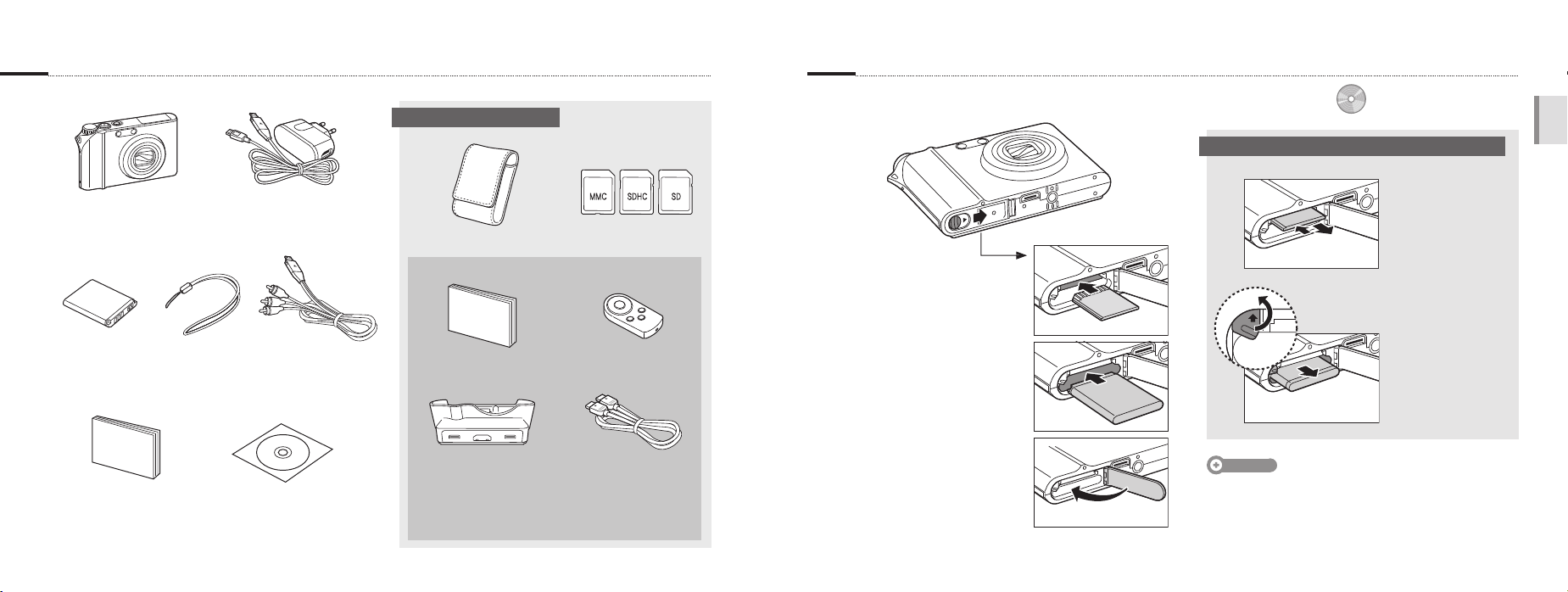
1. Auspacken 2. Akku und Speicherkarte einlegen
Optionales Zubehör
Akku und Speicherkarte herausnehmen
Kamera Netzadapter (SAC-47)/
Akku Riemen A / V-Kabel
USB-Kabel (SUC-C4)
Als Paket verkauft
HDMI-Ladestation
SpeicherkartenKamerahülle
Setzen Sie die Karte
mit den goldfarbenen
Kontakten nach
oben ein.
FernbedienungHandbuch für die
Legen Sie den Akku
mit dem SamsungLogo nach unten ein.
Akkuverriegelung
Speicherkarte
Akku
S. 74 "Über Speicherkarten"
S. 75 "Über den Akku"
Deutsch
Drücken Sie vorsichtig,
bis die Karte aus der
Kamera ausgeworfen
wird, und ziehen Sie
sie dann aus dem
Steckplatz.
Drücken Sie die
Verriegelung nach
oben,damit der Akku
freigegeben wird.
Kurzanleitung Software-CD-ROM
(mit Benutzerhandbuch)
DE-6
Ladestation (für das
Laden des Akkus und
das Anschließen Ihrer
Kamera an ein HDTV-
Gerät oder einen PC)
HDMI-Kabel
(für die Anzeige
hochauflösender
Bilder und das
Abspielen von Videos)
Hinweis
Der integrierte Speicher kann als temporäres Speichergerät
verwendet werden, wenn die Speicherkarte nicht eingelegt ist.
DE-7
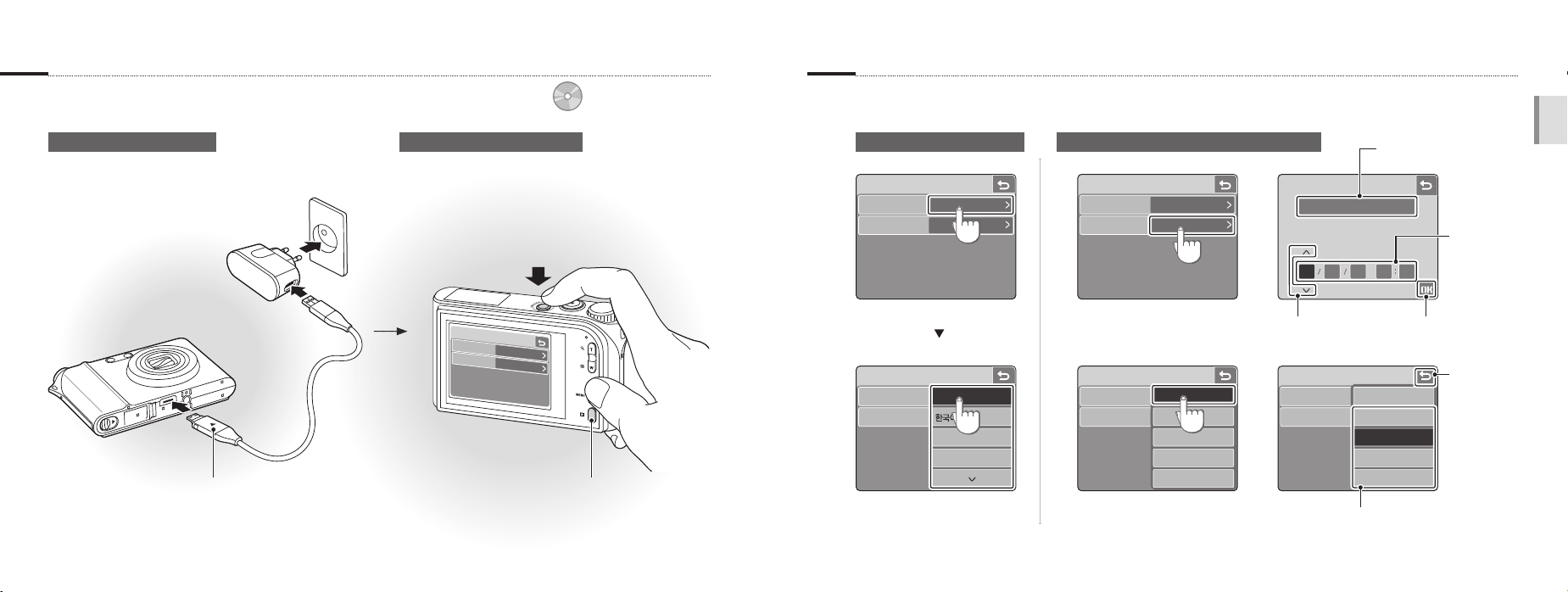
3. Akku laden und Kamera einschalten
4. Sprache auswählen und Datum und Uhrzeit einstellen
S. 75 "Über den Akku"
Akku laden Kamera einschalten
Drücken Sie [POWER]
Wenn Sie die Kamera zum ersten
Mal einschalten, wählen Sie eine
Sprache und stellen Sie Datum
und Uhrzeit ein.
Language
ENGLISH
Date & Time
2008/01/01
Drücken Sie [Wiedergabe], um gespeicherte
Anzeigelämpchen
Rot: Laden
▪
Grün: Vollständig geladen
▪
▪
Dateien anzuzeigen.
▪
Halten Sie [Wiedergabe] gedrückt, um die
Kamera stummzuschalten.
DE-8
Sprache auswählen Datum und Uhrzeit einstellen
Language
Date & Time
ENGLISH
2008/01/01
1
Language
Date & Time
ENGLISH
2008/01/01
3
Language
Date & Time
ENGLISH
FRANÇAIS
DEUTSCH
2
Language
Date & Time
2008/01/01
yyyy/mm/dd
mm/dd/yyyy
dd/mm/yyyy
Off
4
Language
Date & Time
Zur Auswahl einer Stadt
aus der Weltkarte berühren
World Time
London
Date & Time
08 01 01 12 00
Zum Ändern der
Zahl berühren
2008/01/01
yyyy/mm/dd
mm/dd/yyyy
dd/mm/yyyy
Off
Datumsformat
auswählen
Berühren
Feld
auswählen
Zum
Umschalten
in den
Aufnahmemodus
berühren
DE-9
Deutsch
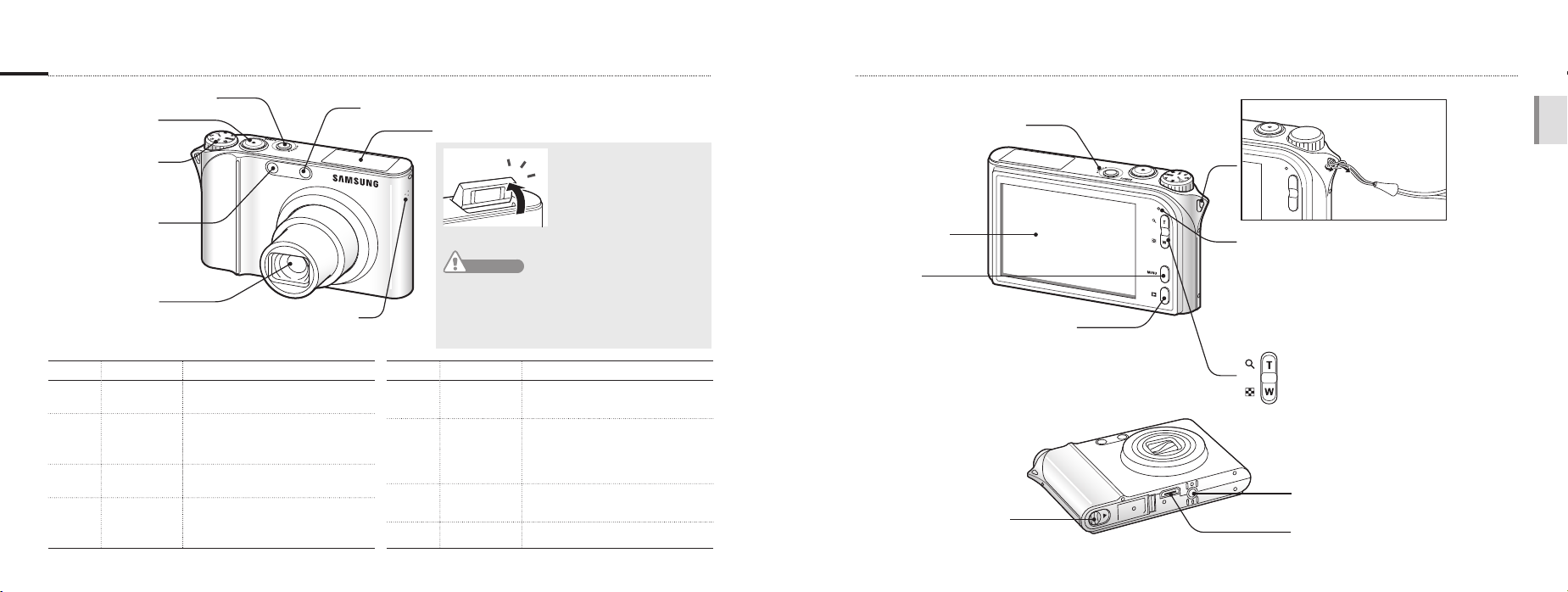
Kameraelemente
Ein/Aus-Taste
Auslösertaste
ModusWählschalter
Siehe unten
Fernbedienungsempfänger
Objektiv
Symbol Modus Beschreibung
2
1
8
7
AUTOMATIK
PROGRAMM
MANUELL
DUAL IS
Foto bequem mit minimalen
Einstellungen aufnehmen
Foto mit Einstellen der Optionen
aufnehmen (außer Verschlusszeit
und Blendenöffnungswert)
Foto mit manuellem Einstellen der
Optionen aufnehmen
Foto mit Optionen aufnehmen
geeignet zum Verringern des
Kamerawackelns
DE-10
Mikrofon
AF-Lämpchen/Timer-Lämpchen
Blitzlicht
Wenn Blitzlicht benötigt
wird, wird das Blitzlicht
automatisch geöffnet, wenn
Sie den [Auslöser] drücken
(zum Schließen vorsichtig
herunter drücken).
Achtung!
Sorgen Sie dafür, dass das Blitzlicht bei
•
Nichtgebrauch geschlossen ist, um Schäden zu
verhindern.
Ein Öffnen des Blitzlichts mit Gewalt kann Schäden
•
an der Kamera verursachen.
Symbol Modus Beschreibung
6
5
4
3
NACHT
BEAUTY
SHOT
SZENE
VIDEOCLIP
Foto mit Optionen für die
Nachtaufnahme aufnehmen
Foto einer Person mit Optionen
zum Verstecken von kleinen
Schönheitsmängeln im Gesicht
aufnehmen
Foto mit Optionen für eine
voreingestellte Szene aufnehmen
Video aufnehmen
Lautsprecher
Touchscreen
Menütaste
Kameraeinstellungsmenü
aufrufen
Wiedergabe-Taste
Akkufachabdeckung
Speicherkarte und Akku einlegen
Statuslämpchen
Blinkt: beim Speichern eines Fotos oder Videos,
▪
Aufzeichnen einer Sprachnachricht, beim
Lesen durch einen Computer oder Drucker
oder unscharfer Einstellung
Leuchtet: beim Anschließen an einen Computer
▪
oder Scharfeinstellung
Zoom T/Erweiterungs-Taste
Zoom W/Miniaturbilder-Taste
Stativmontage
USB- und A / V-Anschluss
Deutsch
DE-11

Symbole Touchscreen verwenden
Die angezeigten Symbole ändern sich je nach ausgewähltem Modus oder eingestellten Optionen. Lernen Sie die grundlegenden Aktionen zur Verwendung des Touchscreens kennen.
B. Symbole berühren
Symbol Beschreibung
Ausgewählter Fotostil
Weißabgleich auswählen
Belichtung mit ACB einstellen
Anzeigeart auswählen
Zurück zum vorherigen
Bildschirm
Szene auswählen
ISO-Geschwindigkeit auswählen
Helligkeit des Gesichts
auswählen
Belichtung manuell einstellen
Verschlusszeit einstellen
Kleinere Schönheitsfehler im
Gesicht ausgleichen
Blendenöffnungswert auswählen
Autofokus-Option auswählen
Blitzlicht-Option auswählen
Videoauflösung auswählen
Fotoauflösung auswählen
Symbol Beschreibung
Bildfrequenz auswählen
Gesichtserkennungsoption
auswählen
Scharfeinstellungsbereichsoption
auswählen
Burst-Typ auswählen
Belichtungsoption auswählen
Fotoqualität auswählen
Timer-Option auswählen
Sprachmemo zu einem Foto
hinzufügen oder Sprachnachricht
aufnehmen
Optische Bildstabilisierungsoption
einstellen
Farbeffekt anwenden
Schärfe einstellen
Kontrast einstellen
Sättigung einstellen
Weitere Reihe von Optionen
anzeigen
A. Hauptdisplay
Symbol Beschreibung
Ausgewählter Aufnahmemodus
: Vollständig geladen
: Laden erforderlich
Interner Speicher
Speicherkarte eingesetzt
Verfügbare Anzahl von Fotos
Verfügbare Aufzeichnungszeit
Optische Bildstabilisierung (OIS)
Aktuelles Datum und Uhrzeit
Zoom-Verhältnis
Sprachnachricht
Autofokus-Rahmen
Kamerawackeln
Optionseinstellung 1 (von 3)
A
B
: Teilweise geladen
Der Touchscreen funktioniert am besten, wenn Sie ihn mit dem weichen Teil Ihres Fingers berühren.
Achtung!
Verwenden Sie zum Berühren des Bildschirms keine spitzen Gegenstände. Dies kann den Bildschirm beschädigen.
Ziehen Berühren
LAUTST.
PIEPSER
AUSL.TON
STARTTON
AF-TON
Ziehen Sie Ihren Finger nach
Berühren Sie ein Symbol,
um ein Menü zu öffnen oder
Ziehen Sie Ihren Finger
nach links oder rechts, um
horizontal zu blättern.
oben oder unten, um vertikal
zu blättern.
eine Option einzustellen.
Deutsch
MITTEL
TON1
TON1
AUS
EIN
DE-12
DE-13
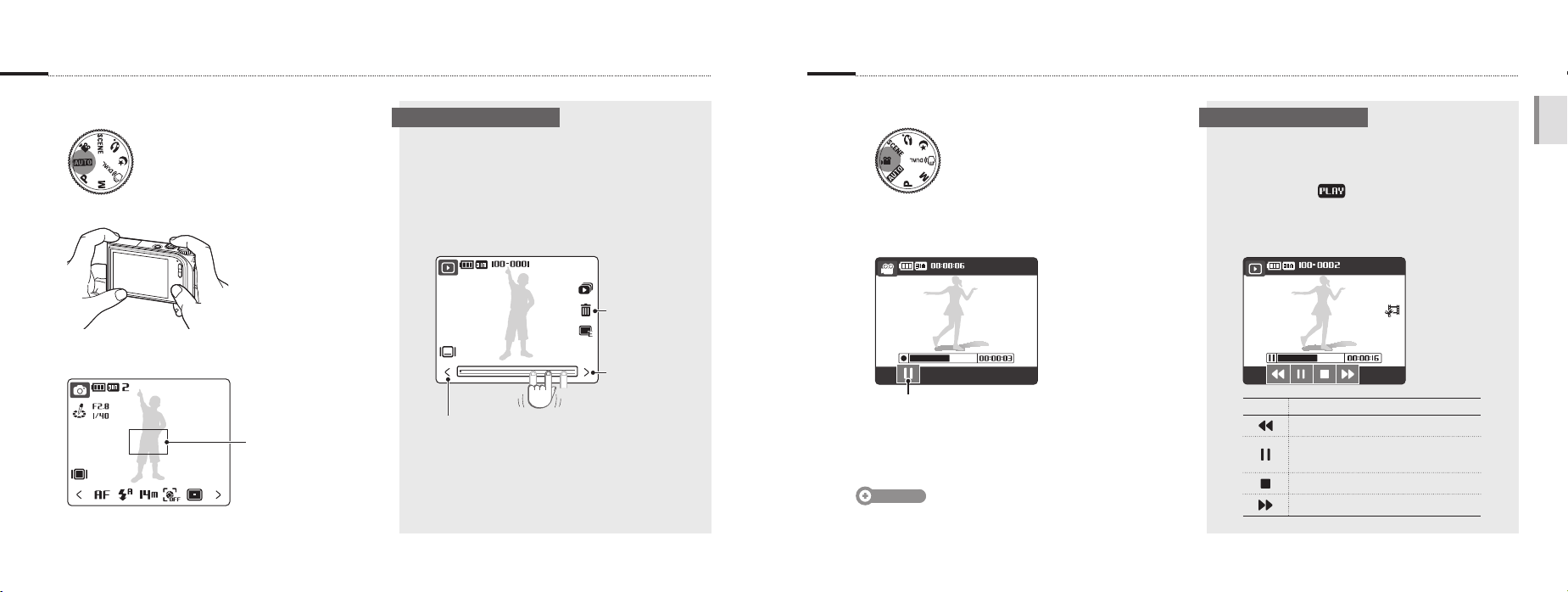
Foto aufnehmen Video aufnehmen
Wählen Sie 2.
1
Richten Sie das Objekt im Rahmen aus.
2
Drücken Sie den [Auslöser] halb nach unten,
3
um das Bild automatisch scharf einzustellen.
Grün: Scharf
▪
eingestellt
▪
Rot: Nicht scharf
eingestellt
Drücken Sie den [Auslöser] ganz nach unten,
4
um das Foto aufzunehmen.
DE-14
Fotos anzeigen Video abspielen
Drücken Sie [Wiedergabe].
1
Wenn die Kamera ausgeschaltet ist, wird sie
▪
eingeschaltet.
Ziehen Sie Ihren Finger nach links oder
2
rechts, um durch die Fotos zu blättern.
Zum Löschen
des Fotos
berühren
Zur Anzeige des
nächsten Fotos
berühren
Zur Anzeige des
vorherigen Fotos
berühren
Wählen Sie 3.
1
Richten Sie das Objekt im Rahmen aus.
2
Drücken Sie den [Auslöser].
3
Stop: Shutter
Zum Anhalten berühren
▪
Zum Fortsetzen berühren
▪
Drücken Sie den [Auslöser] erneut,
4
um die Aufnahme zu stoppen.
Hinweis
Sie können Videos mit einer Länge bis zu 20 Minuten
aufnehmen.
Drücken Sie [Wiedergabe].
1
Berühren Sie .
2
Verwenden Sie die folgenden Symbole
3
für die Steuerung der Wiedergabe.
Symbol Beschreibung
Zurückspulen
Wiedergabe unterbrechen oder
fortsetzen
Wiedergabe beenden
Vorspulen
Deutsch
DE-15
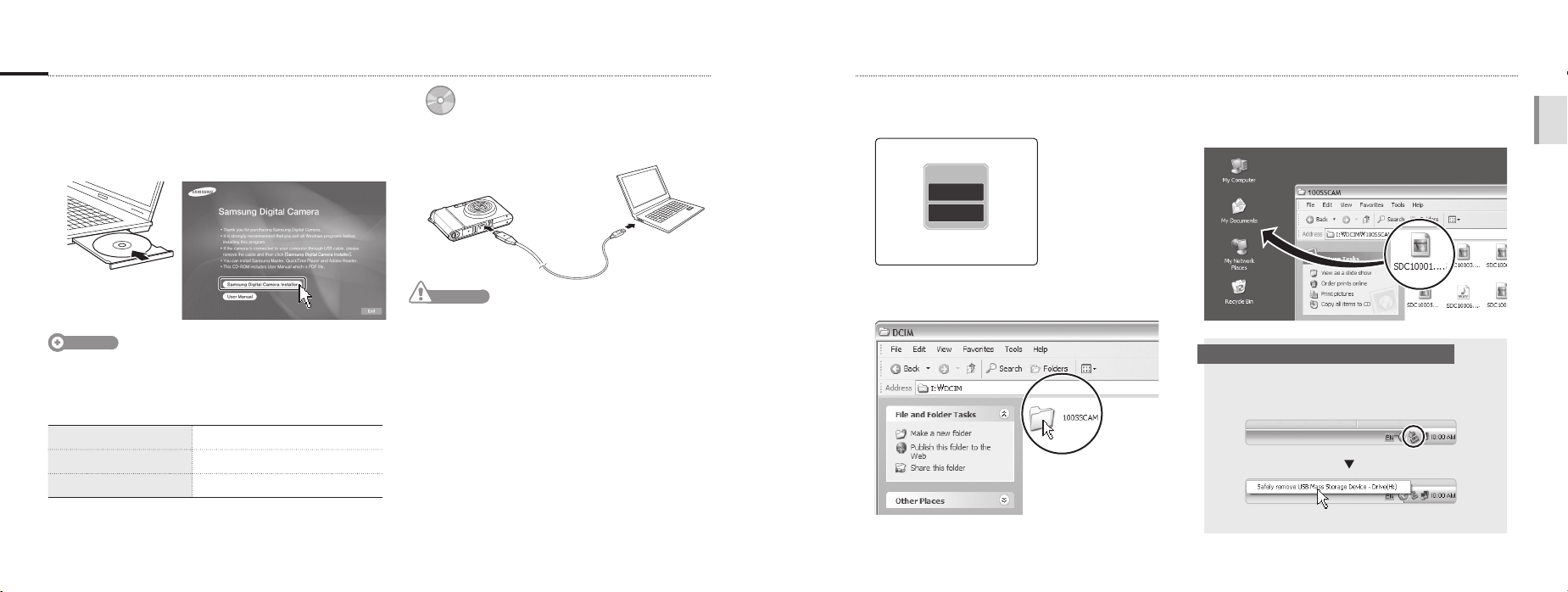
Dateien auf einen PC übertragen (für Windows)
S. 61 "Dateien auf Ihren Computer übertragen"
Legen Sie die Installations-CD in ein CD-
1
ROM-Laufwerk ein und befolgen Sie die
Anweisungen auf dem Bildschirm.
Hinweis
Klicken Sie auf User Manual, um das Benutzerhandbuch zu lesen.
Die CD enthält die folgenden Programme:
Samsung Master
QuickTime Player 7.4
Adobe Reader
Fotos und Videos bearbeiten
Videos anzeigen
Benutzerhandbuch anzeigen
Kamera mit dem USB-Kabel an den
2
PC anschließen.
Achtung!
Sie müssen das Steckerende des Kabels mit dem
Anzeigelämpchen (▲) an Ihre Kamera anschließen. Wenn
Sie das Kabel umgekehrt anschließen, kann dies Ihre Dateien
beschädigen. Der Hersteller übernimmt keine Verantwortung
für Datenverlust.
Schalten Sie die Kamera ein.
3
Berühren Sie den COMPUTER.
4
USB
COMPUTER
DRUCKER
Wählen Sie auf Ihrem Computer Arbeitsplatz >
5
Wechseldatenträger > DCIM > 100SSCAM.
Wählen Sie die gewünschten Dateien und ziehen oder
6
speichern Sie sie auf den PC.
Sicheres Trennen (für Windows XP)
Die Vorgehensweise beim Trennen des USBKabels ist für Windows 2000/Vista ähnlich.
Klicken
Klicken
Deutsch
DE-16
DE-17
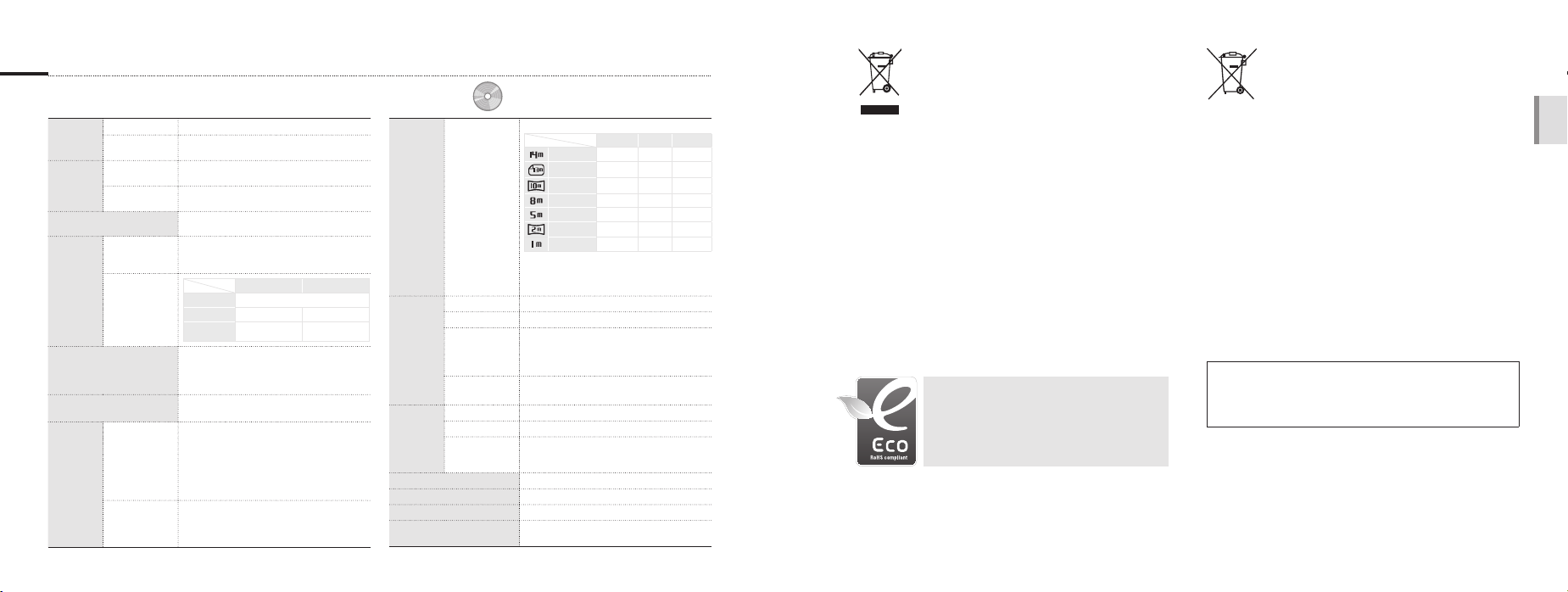
Technische Daten
Bild-sensor
Objektiv
LCD-Monitor
Scharfeinstellung
Verschlusszeit
Shake Reduction
Speicher
DE-18
Typ 1/1,72″ (1,49 cm) CCD
Pixel
Brennweite
Blendenwertbereich
Typ
Bereich
Medien
Dateiformat
Effektive Pixel: ungefähr 14,7 Megapixel,
Gesamtpixel: ungefähr 15,0 Megapixel
Schneider-KREUZNACH-Objektiv f = 6,0 -
21,6 mm (35-mm-Film-Äquivalent: 28 - 102 mm)
F2,8 (W) - F5,9 (T)
3,0″ (7.62 cm) hVGA Farb-TFT LCD
(460000 Pixel) (Touch)
TTL-Autofokus
(MULTI-AF, MITTEN-AF,
BERÜHRUNG -AF, GES. ERKENN.-AF)
Normal 80 cm - unendlich
Makro 5 cm - 80 cm 50 cm - 80 cm
Auto-Makro
AUTOMATIK: 1 - 1/2000 Sek.
MANUELL: 16 - 1/2000 Sek.
NACHT: 8 - 1/2000 Sek.
FEUERWERK: 4 Sek.
Dual IS [OIS (optische Bildstabilisierung) +
DIS (digitale Bildstabilisierung)]
Interner Speicher: ungefähr 40 MB
Externer Speicher (optional): SD-Karte (bis
zu 4 GB garantiert), SDHC-Karte (bis zu
8 GB garantiert), MMC Plus (bis zu 2 GB
garantiert, 4-Bit 20 MHz)
Die interne Speicherkapazität kann sich von diesen
Daten unterscheiden.
Standbild: JPEG (DCF), EXIF 2.21,
DPOF 1.1, PictBridge 1.0
Videoclip: MP4 (H.264 (MPEG4.AVC))
Audio: WAV
Breitbild Teleobjektiv
5 cm
- unendlich
50 cm
- unendlich
S. 79 "Technische Daten der Kamera"
Bildgröße
Digitaler Ausgang Anschluss: USB 2.0 (30-polig)
Audioausgang Mono (interner Lautsprecher), Stereo (Mikrofon)
Schnittstelle
Stromquelle
Abmessungen (B x H x T)
Gewicht
Betriebstemperatur
Luftfeuchtigkeit während des
Betriebs
Videoausgang
Gleichstromeingangsanschluss
Akku Lithium-Ionen-Akku SLB-1137D (1100 mAh)
Netzadapter Netzadapter (SAC-47), USB-Kabel (SUC-C4)
Station (optional)
Für 1 GB SD
Diese Zahlen wurden unter den Standardbedingungen
von Samsung gemessen und können sich je nach
Aufnahmebedingungen und Kameraeinstellungen
unterscheiden.
AV: NTSC, PAL (wählbar)
HDMI 1.2: NTSC, PAL (wählbar)
HDMI ist bei Anschluss an die optionale Ladestation
verfügbar.
30-polig, 4,2 V
SCC-NV5 HD
Die Stromquelle kann sich je nach Region
unterscheiden.
94,9 X 59,5 X 19,9 mm (ohne Projektionsteil)
138 g (ohne Akku und Speicherkarte)
0 - 40° C
5 - 85%
SUPERFEIN
4384x3288 136 265 386
4384x2920 153 296 430
4384x2464 180 347 501
3264x2448 240 457 653
2592x1944 370 685 957
1920x1080 807 1374 1794
1024x768 1655 2438 2894
FEIN NORMAL
Ordnungsgemäße Entsorgung dieses Produkts
(Elektro- und Elektronikaltgeräte)
(Gilt in der Europäischen Union und anderen europäischen
Ländern mit getrennten Sammelsystemen.)
Dieses Kennzeichen auf dem Produkt oder der dazugehörigen
Literatur weist darauf hin, dass es am Ende seiner Nutzungsdauer
nicht mit dem Hausmüll entsorgt werden darf. Um mögliche
Schäden für die Umwelt oder Gesundheit aufgrund unkontrollierter
Abfallentsorgung zu vermeiden, sollten Sie dieses Gerät von anderen
Arten von Abfall trennen und es verantwortlich wiederverwerten, um
die nachhaltige Wiederverwendung der Rohstoffe zu fördern. Private
Nutzer können sich entweder an den Händler wenden, bei dem
sie dieses Produkt gekauft haben, oder an die örtlichen Behörden,
um genauere Informationen dazu zu erhalten, wie sie diesen Artikel
dem umweltfreundlichen Recycling zuführen können. Geschäftliche
Benutzer sollten sich an ihren Lieferanten wenden und die Allgemeinen
Geschäftsbedingungen des Kaufvertrags durchlesen. Das Produkt
sollte bei der Entsorgung nicht mit anderem Gewerbemüll vermischt
werden.
Das Samsung Öko-Siegel
Samsung verwendet dieses firmeneigene Symbol,
um seine Kunden über seine umweltfreundlichen
Produktaktivitäten zu informieren. Das Symbol steht
für die fortlaufenden Bemühungen von Samsung,
umweltfreundliche Produkte zu entwickeln.
Korrekte Entsorgung der Batterien dieses
Produkts
(In den Ländern der Europäischen Union und anderen
europäischen Ländern mit einem separaten AltbatterieRücknahmesystem)
Die Kennzeichnung auf der Batterie bzw. auf der dazugehörigen
Deutsch
Dokumentation oder Verpackung gibt an, dass die Batterie zu
diesem Produkt nach seiner Lebensdauer nicht zusammen mit dem
normalen Haushaltsmüll entsorgt werden darf. Wenn die Batterie mit
den chemischen Symbolen Hg, Cd oder Pb gekennzeichnet ist, liegt
der Quecksilber-, Cadmium- oder Blei-Gehalt der Batterie über den
in der EG-Richtlinie 2006/66 festgelegten Referenzwerten. Wenn
Batterien nicht ordnungsgemäß entsorgt werden, können sie der
menschlichen Gesundheit bzw. der Umwelt schaden.
Bitte helfen Sie, die natürlichen Ressourcen zu schützen und die
nachhaltige Wiederverwertung von stofflichen Ressourcen zu
fördern, indem Sie die Batterien von anderen Abfällen getrennt über
Ihr örtliches kostenloses Altbatterie-Rücknahmesystem entsorgen.
Der in diesem Gerät verwendete Akku kann nicht vom Benutzer
ausgetauscht werden. Wenn Sie Informationen zum Austausch
dieses Akkus benötigen, wenden Sie sich bitte an den
Kundendienst.
DE-19
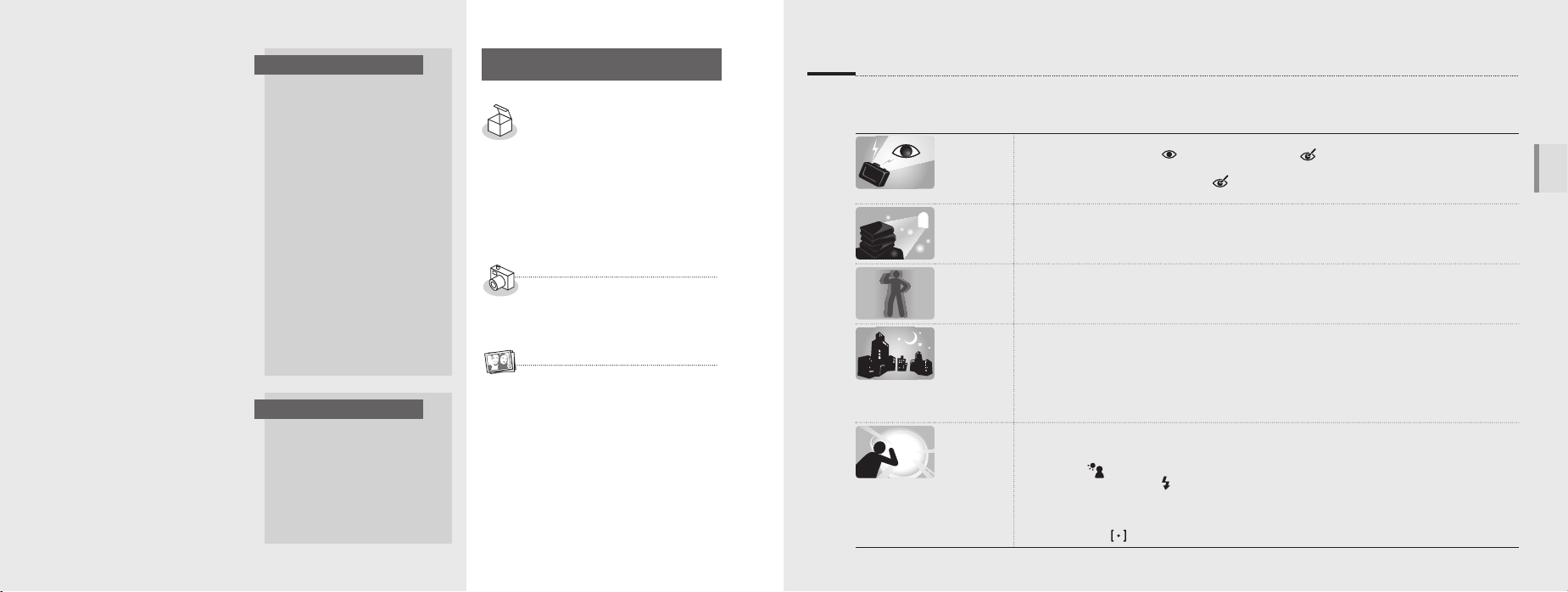
©2008 SAMSUNG DIGITAL
IMAGING CO., LTD.
Les spécifications de l'appareil
photo et le contenu de ce manuel
d'utilisation peuvent être modifiés
sans avis préalable à la suite
d'améliorations des fonctions de
l'appareil photo.
Copyright
Microsoft Windows et le logo
▪
Windows sont des marques
déposées de Microsoft
Corporation.
HDMI, le logo HDMI et
▪
l'expression « High Definition
Multimedia Interface » sont des
marques commerciales ou des
marques déposées de HDMI
Licensing LLC.
QuickTime et le logo QuickTime
▪
sont des marques commerciales
ou des marques déposées
d'Apple Computer, Inc., et sont
utilisés sous licence.
FR-2
Documentation fournie
Guide de prise en main rapide
Décrit comment assembler et
préparer l'appareil photo en
vue de sa première utilisation,
prendre des photos ou filmer
des vidéos et transférer des
fichiers vers un ordinateur.
Manuel d'utilisation (CD-ROM)
Décrit comment prendre des
photos sous différents modes,
définir les options de prise
de vue et utiliser le menu des
réglages. Il fournit également
des explications concernant
les messages d'erreur et
l'entretien de l'appareil photo.
Conventions d'écriture
Dans la présente
documentation, les touches de
l'appareil photo sont indiquées
en gras et entre crochets.
Par exemple, [MENU]
représente la touche du menu.
Table des matières
Avant d'utiliser l'appareil
photo :
1. Contenu du coffret ………… 6
2. Installation de la batterie et
de la carte mémoire …………7
3. Chargement de la batterie
et mise en marche de
l'appareil photo ………………8
4. Choix de la langue et réglage
de la date et de l'heure ……… 9
Présentation de l'appareil
photo ………………………… 10
Icônes ………………………… 12
Utilisation de l'écran tactile … 13
Photographier ……………… 14
Filmer une séquence vidéo … 15
Transférer des fichiers vers
un PC (pour Windows) ……… 16
Spécifications ………………… 18
Solutions aux problèmes les plus fréquents
La plupart des problèmes peuvent être résolus facilement en configurant les options de prise de vue.
Pour plus d'informations sur la configuration des options de prise de vue, veuillez vous reporter au manuel d'utilisation
disponible sur le CD-ROM.
Les yeux
du sujet
photographié
sont rouges.
Les photos
présentent
des traces de
poussière.
Les photos
sont floues.
Les photos
prises de nuit
sont floues.
Le sujet est
trop sombre
sur une
photo prise
en contrejour.
Ce phénomène est provoqué par une réflexion du flash de l'appareil photo.
Réglez l'option du flash sur
•
(Voir manuel d'utilisation, p. 34)
Si la photo a déjà été prise, choisissez
•
(Voir manuel d'utilisation, p. 58)
Les particules de poussière qui flottent dans l'air peuvent apparaître sur les photos lorsque le flash est utilisé.
Désactivez le flash ou évitez de prendre des photos dans les endroits poussiéreux.
•
Configurez les options de sensibilité ISO. (Voir manuel d'utilisation, p. 36)
•
Ce problème peut apparaître lorsqu'une photo est prise dans un endroit sombre ou si l'appareil photo n'est
pas tenu correctement. Configurez le Stabilisateur d'image optique (OIS) ou enfoncez le déclencheur à
mi-course pour vous assurer que la mise au point est faite sur le sujet. (Voir manuel d'utilisation, p. 26)
La vitesse d’obturation diminue car l'appareil photo essaie de capter davantage de lumière.
L'appareil photo doit rester immobile plus longtemps, ce qui augmente les risques de mouvement de
l'appareil.
Activez le flash. (Voir manuel d'utilisation, p. 34)
•
Choisissez le mode 6. (Voir manuel d'utilisation, p. 20)
•
Configurez les options de sensibilité ISO. (Voir manuel d'utilisation, p. 36)
•
Utilisez un trépied pour que l'appareil photo reste immobile.
•
Des ombres peuvent apparaître si la source d'éclairage se trouve derrière le sujet ou si le contraste entre les
zones claires et sombres est important.
Évitez de prendre des photos en contre-jour.
•
Choisissez
•
Réglez l'option du flash sur
•
Configurez l'option de réglage automatique du contraste (ACB). (Voir manuel d'utilisation, p. 42)
•
Modifiez le réglage d'exposition. (Voir manuel d'utilisation, p. 41)
•
Si vous photographiez un sujet lumineux cadré au centre de l'image, réglez l'option de mesure
•
d'exposition sur
CONTRE JOUR dans le mode 4. (Voir manuel d'utilisation, p. 20)
ANTI YEUX ROUGES ou FIX YEUX ROUGES
FIX YEUX ROUGES dans le menu d'édition.
CONTRE JOUR. (Voir manuel d'utilisation, p. 34)
SÉLECTIF. (Voir manuel d'utilisation, p. 43)
FR-3
Français
